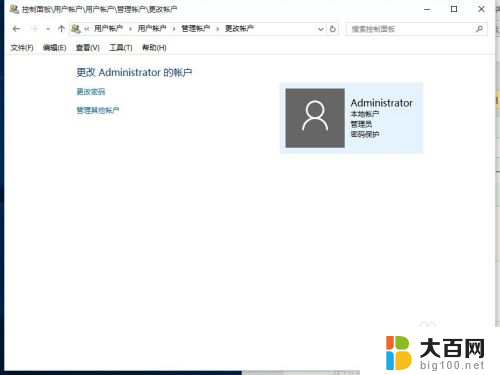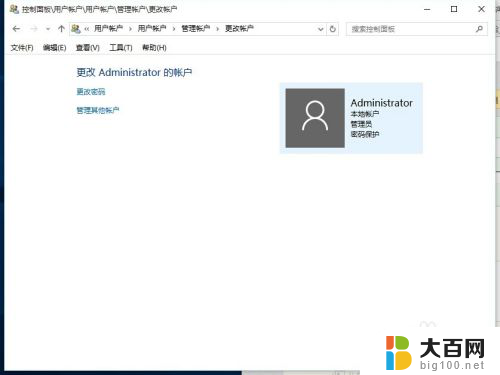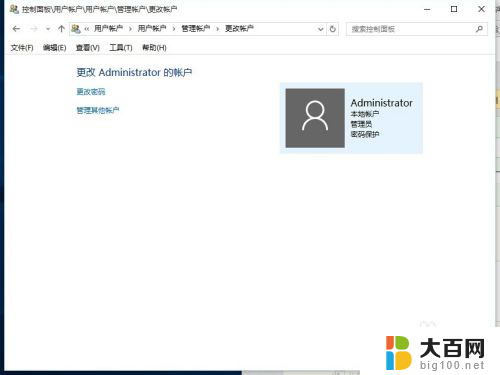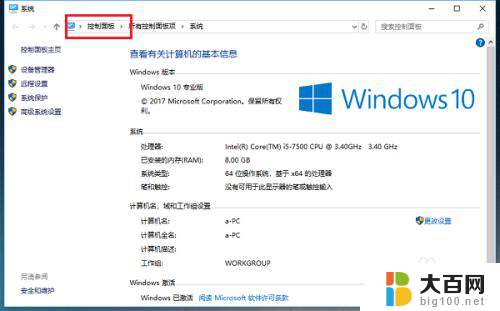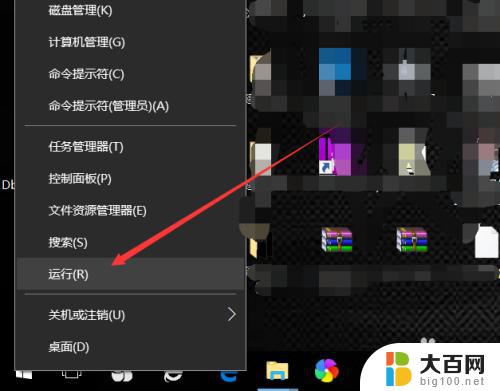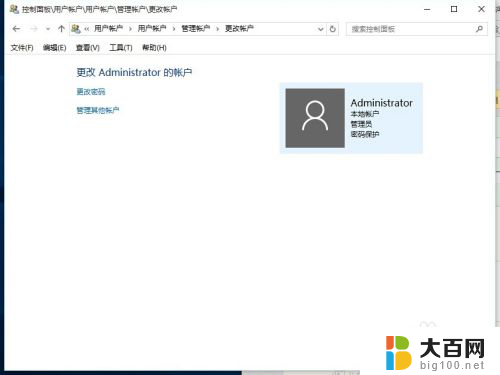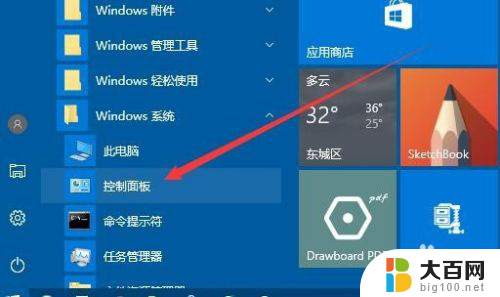windows10怎么改账户名称 win10系统更改账户名称的步骤
更新时间:2023-12-30 09:49:03作者:jiang
Windows10 是目前最新的操作系统版本,它为用户提供了更多个性化设置的选项,其中之一就是改变账户名称,无论是出于个人喜好还是为了更好地识别自己的账户,更改账户名称都是一个简单而实用的操作。接下来我们将介绍一下在Win10系统中如何更改账户名称的步骤。无论您是新手还是有一定电脑操作经验的用户,都可以轻松地按照以下步骤进行操作。
操作方法:
1.第一步在win10系统桌面上,鼠标右键此电脑图标。点击属性,进去之后,点击地址栏上方的控制面板,如下图所示:
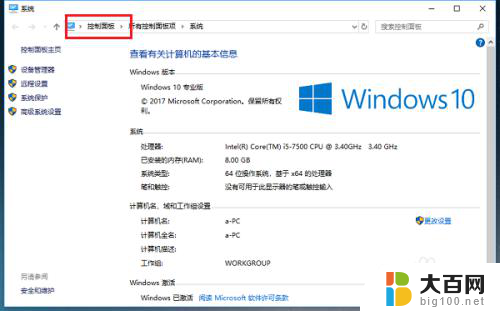
2.第二步进去控制面板之后,点击用户账户,如下图所示:

3.第三步进去之后,继续点击用户账户,如下图所示:

4.第四步进去用户账户之后,点击更改账户名称,如下图所示:
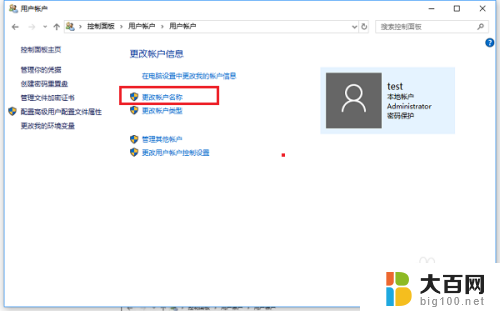
5.第五步进去更改账户名称之后,输入要更改的用户名,可以看到用户名会显示在欢迎屏幕和开始屏幕上,如下图所示:

6.第六步点击更改名称,就成功更改了账户名称,如下图所示:
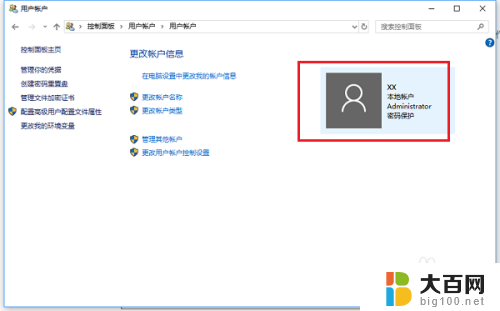
以上是关于如何更改Windows 10的帐户名称的全部内容,如果您遇到此类情况,可以按照小编的操作进行解决,非常简单快速,一步到位。